Khắc phục: Tôi không thể tắt Tìm kiếm thịnh hành trên Google

Nếu bạn không thể tắt các tìm kiếm thịnh hành trên Google Chrome, hãy thử các phương pháp như xóa bộ nhớ cache, chặn cookie và cập nhật trình duyệt.
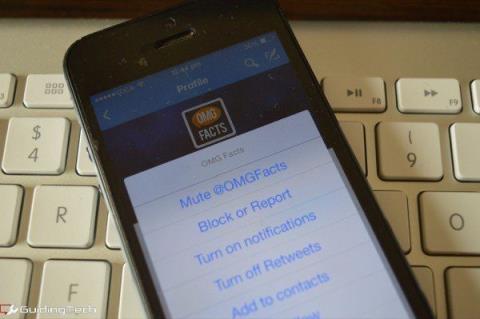
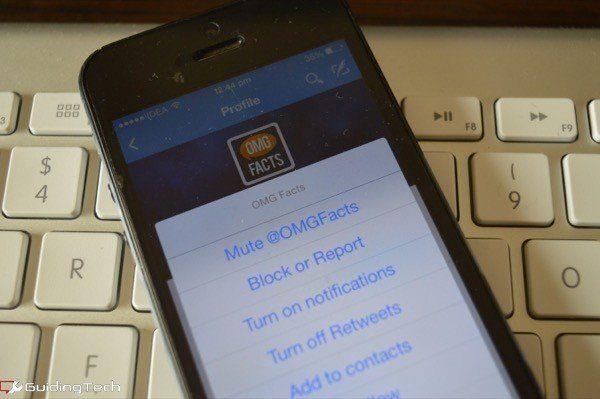
Giống như nhiều mạng xã hội trên internet , Twitter là thứ bạn tạo ra nó. Dòng thời gian của bạn có thể từ vui nhộn đến nhiều thông tin cho đến cực kỳ điên rồ tùy thuộc vào những người bạn chọn theo dõi. Nhưng bạn không có bất kỳ kiểm soát nào hơn thế. Bạn không thể quyết định lượt retweet nào từ bạn bè mình nhận được và tin nào không. Bạn cũng rất có thể sẽ phải chịu đựng khi một hashtag ngu ngốc trở nên hoang đường hoặc một trò đùa đã quá cũ 3 ngày thường xuyên.
Trong những lúc như thế này, tắt tiếng sẽ hữu ích. Thay vì hủy theo dõi bạn bè của bạn trong mùa bóng đá, chỉ cần tắt tiếng anh ấy. Hoặc tốt hơn, cụ thể là tắt một số từ khóa và thẻ bắt đầu bằng # liên quan đến sự kiện bóng đá. Nghe có vẻ đơn giản nhưng vấn đề là không phải mọi ứng dụng Twitter (chính thức và bên thứ ba) đều cung cấp các dịch vụ tương tự và tình huống của mọi người là khác nhau. Dưới đây, tôi đã tổng hợp các cách dễ nhất để tắt tiếng người dùng và từ khóa cho các ứng dụng hàng đầu cho mọi nền tảng chính.
1. Tắt tiếng người dùng trong ứng dụng chính thức và web Twitter
Ứng dụng chính thức của Twitter và chế độ xem web đã thêm tính năng tắt tiếng người dùng gần đây. Sau khi tắt tiếng, bạn sẽ không thấy bất kỳ tweet, tweet lại hoặc thông báo nào từ chúng. Để tắt tiếng một người dùng trên web, hãy truy cập hồ sơ của họ, nhấp vào biểu tượng Bánh răng rồi chọn Tắt tiếng… .
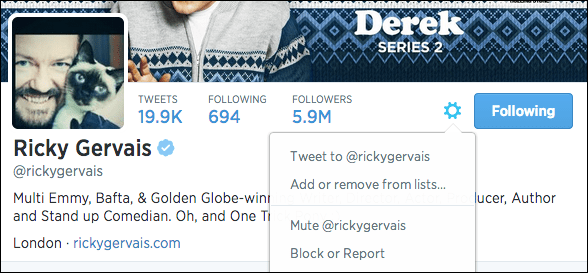
Trên ứng dụng iOS và Android , nó cũng giống như vậy. Đi tới trang hồ sơ của người dùng, chạm vào biểu tượng Bánh răng và chọn Tắt tiếng @ tên người dùng từ danh sách.
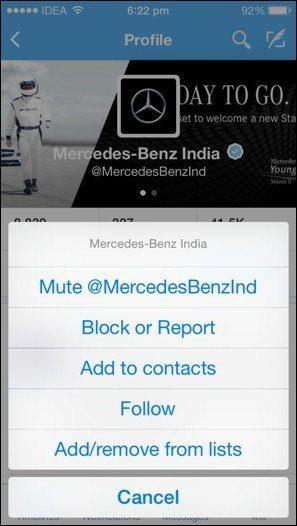
Bạn có thể hiển thị một người dùng từ cùng một nơi sau này.
2. Tắt tiếng mọi thứ với TweetDeck
Nếu bạn nghiêm túc về Twitter của mình, rất có thể bạn sử dụng TweetDeck trên máy Mac, PC hoặc trên web.
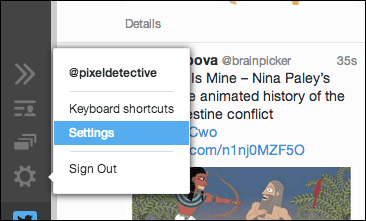
Nhấp vào biểu tượng bánh răng ở góc dưới cùng bên trái và chọn Cài đặt . Trong ngăn bên trái, nhấp vào Tắt tiếng .
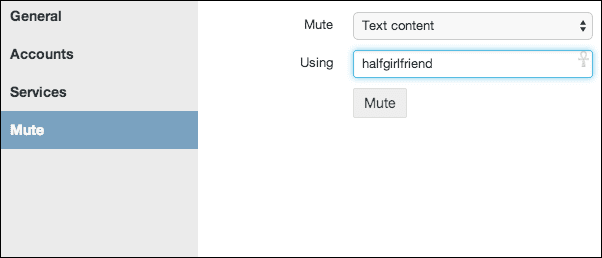
Từ menu thả xuống bên cạnh Tắt tiếng, hãy chọn Người dùng hoặc Nội dung văn bản . Điền vào một chuỗi văn bản hoặc tên người dùng vào các trường thích hợp và bạn đã hoàn tất.
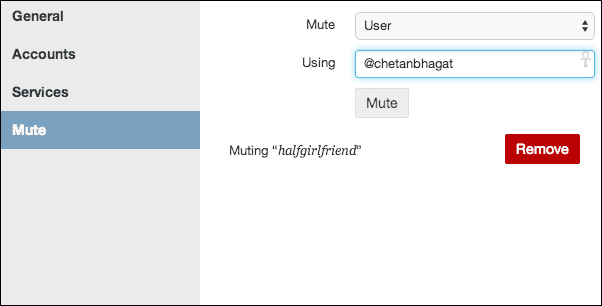
3. Android - Tắt tiếng Với Plume
Plume là một trong những ứng dụng khách bên thứ ba miễn phí tốt nhất hiện có cho Android. Tải xuống nếu bạn chưa có.
Nhấn vào nút menu ba chấm, sau đó chọn Quản lý tắt tiếng . Tại đây, bạn sẽ thấy các cột khác nhau cho Tắt tiếng văn bản , Tắt tiếng người dùng , Tắt tiếng ứng dụng và Retweet .
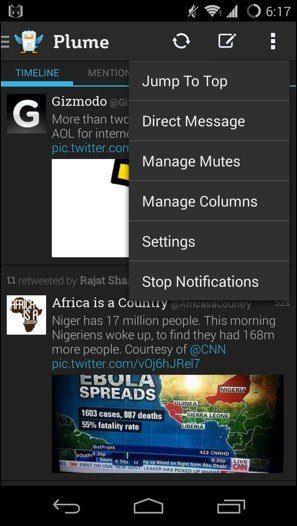
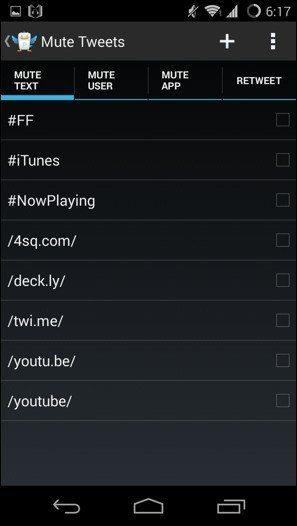
Chuyển đến Mute Text , chạm vào nút + , nhập từ khóa và nhấn OK .
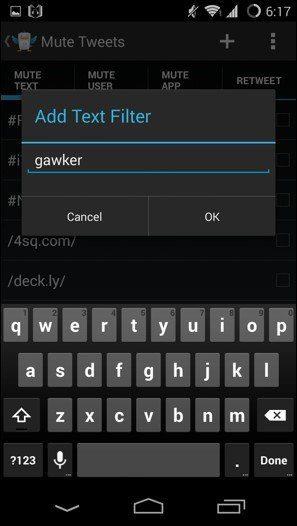
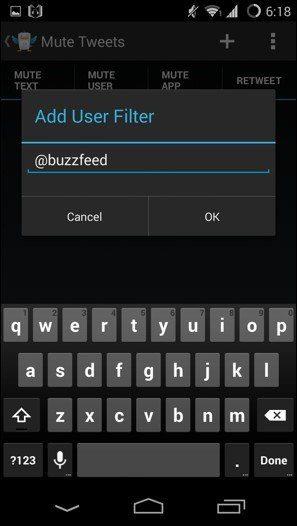
Sau đó, thực hiện tương tự đối với Người dùng tắt tiếng .
4. iOS - Tweetbot và Twitterrific
Tweetbot và Twitterrific 5 là những ứng dụng khách twitter tốt nhất cho iPhone. Tweetbot có giá 4,99 đô la trong khi Twitterrific miễn phí khi mua hàng trong ứng dụng cho các tính năng cụ thể.
A. Tắt tiếng trong Twitterrific
Các cuộc gọi kinh điển trên Twitter đang tắt tiếng, "bóp nghẹt". Nó có nghĩa là một tweet có chứa hashtag / người dùng / liên kết sẽ bị ẩn nhưng nó sẽ hiển thị trong dòng thời gian của bạn khi bị cắt ngắn.
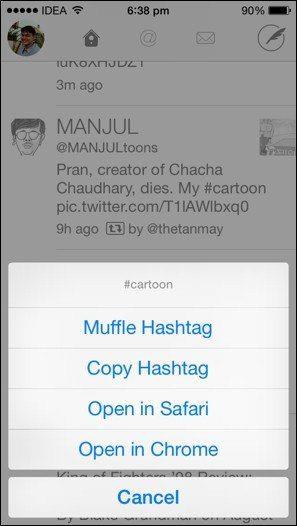
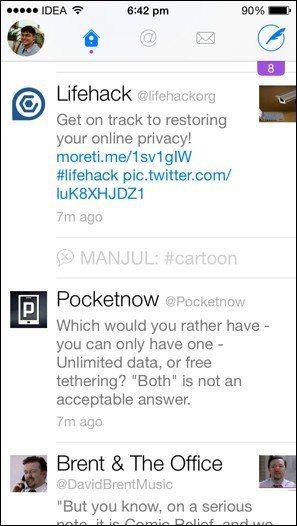
Để “bóp nút” một thẻ bắt đầu bằng #, người dùng hoặc liên kết, chỉ cần nhấn và giữ vào các liên kết và nhấn Muffle… .
B. Tắt tiếng trong Tweetbot
Tính năng trong Tweetbot hoạt động hoàn toàn giống nhau. Nhấn và giữ thẻ bắt đầu bằng # / người dùng / liên kết và chọn tùy chọn tắt tiếng.
Và PRESTO! Tạm biệt thư rác twitter khó chịu, xin chào tweeting vui vẻ. Chúc một ngày vui vẻ!
Nếu bạn không thể tắt các tìm kiếm thịnh hành trên Google Chrome, hãy thử các phương pháp như xóa bộ nhớ cache, chặn cookie và cập nhật trình duyệt.
Dưới đây là cách bạn có thể tận dụng tối đa Microsoft Rewards trên Windows, Xbox, Mobile, mua sắm, v.v.
Nếu bạn không thể dán dữ liệu tổ chức của mình vào một ứng dụng nhất định, hãy lưu tệp có vấn đề và thử dán lại dữ liệu của bạn.
Hướng dẫn chi tiết cách xóa nền khỏi tệp PDF bằng các công cụ trực tuyến và ngoại tuyến. Tối ưu hóa tài liệu PDF của bạn với các phương pháp đơn giản và hiệu quả.
Hướng dẫn chi tiết về cách bật tab dọc trong Microsoft Edge, giúp bạn duyệt web nhanh hơn và hiệu quả hơn.
Bing không chỉ đơn thuần là lựa chọn thay thế Google, mà còn có nhiều tính năng độc đáo. Dưới đây là 8 mẹo hữu ích để tìm kiếm hiệu quả hơn trên Bing.
Khám phá cách đồng bộ hóa cài đặt Windows 10 của bạn trên tất cả các thiết bị với tài khoản Microsoft để tối ưu hóa trải nghiệm người dùng.
Đang sử dụng máy chủ của công ty từ nhiều địa điểm mà bạn quan tâm trong thời gian này. Tìm hiểu cách truy cập máy chủ của công ty từ các vị trí khác nhau một cách an toàn trong bài viết này.
Blog này sẽ giúp người dùng tải xuống, cài đặt và cập nhật driver Logitech G510 để đảm bảo có thể sử dụng đầy đủ các tính năng của Bàn phím Logitech này.
Bạn có vô tình nhấp vào nút tin cậy trong cửa sổ bật lên sau khi kết nối iPhone với máy tính không? Bạn có muốn không tin tưởng vào máy tính đó không? Sau đó, chỉ cần xem qua bài viết để tìm hiểu cách không tin cậy các máy tính mà trước đây bạn đã kết nối với iPhone của mình.







